
发布时间:2021-11-02 19: 55: 19
没有复杂的操作界面,也没有艰辛难懂的专业术语,视频剪辑软件会声会影有的是简单而实用的剪辑功能,可通过时间轴、预览窗口、单素材修整功能,进行快速而精准的素材剪切。
接下来,就让我们一起来学习下会声会影这款视频剪辑软件的剪辑技巧。
一、时间轴剪辑
将素材拖放到时间轴后,我们可通过拖动素材的开头与结尾进行修剪,该方式适合用于快速缩短视频时长。
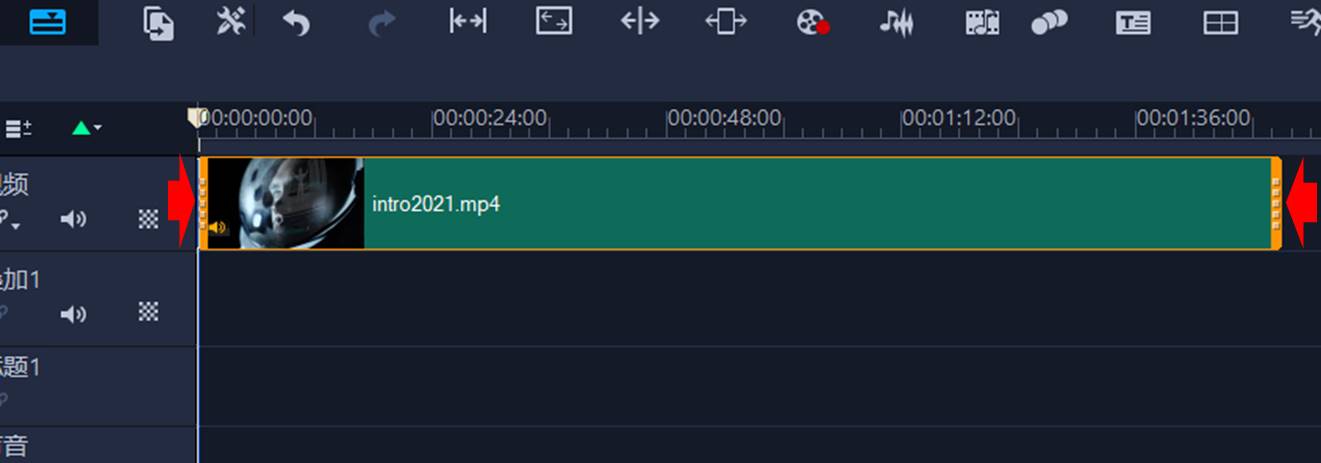
图1:时间轴
二、预览窗口剪辑
如果要进行精准的素材剪辑,建议使用预览窗口的剪辑方法。
如图2所示,预览窗口的剪辑包含了项目与素材两种内容,其剪切方法相似,但素材只能剪切所选的单一文件,而项目则可对时间轴内的素材作整体剪切。
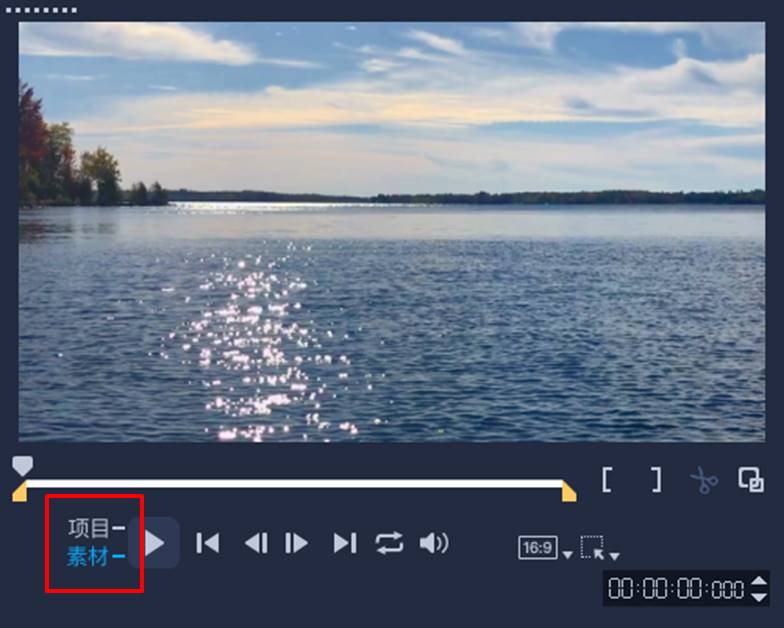
图2:预览窗口
以素材剪辑为例,如图3所示,我们可移动指针或设定时间码(可精确到帧)定位,然后再使用开始标记与结束标记修剪。
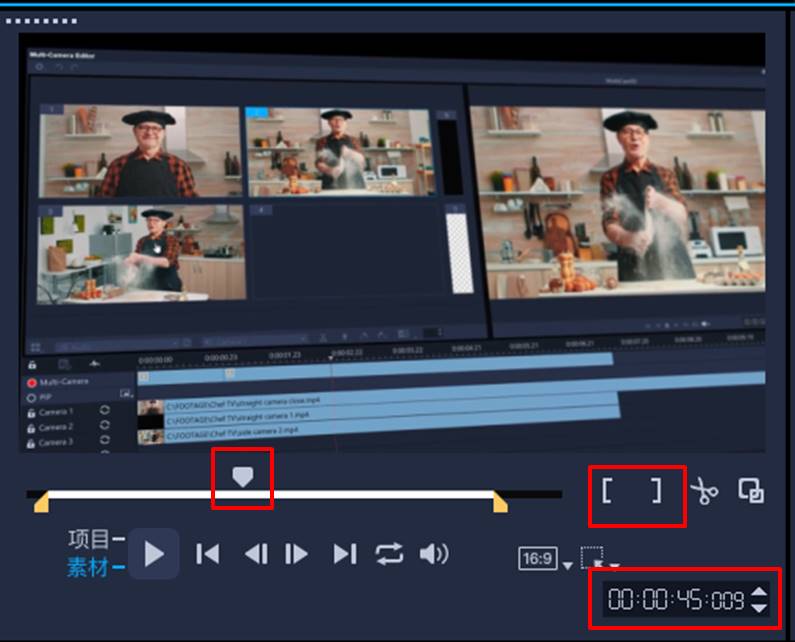
图3:开始与结束标记
如图4所示,使用剪刀工具时,可以指针处的时间点为基准,将素材剪切为两部分。
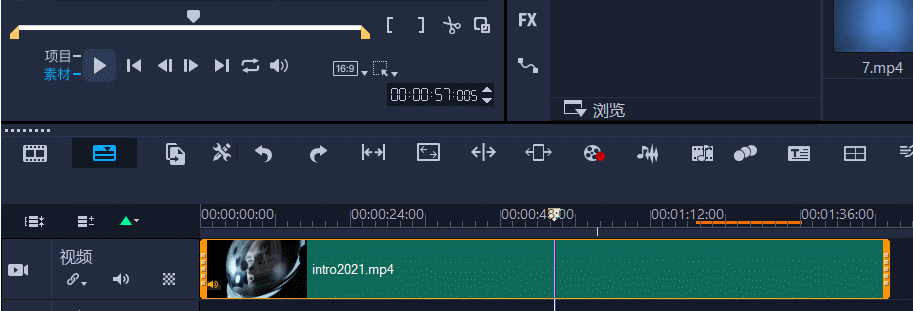
图4:剪刀工具
除了使用开始与结束标记外,如图5所示,也可以移动两端的滑块,设定剪切的素材区间。
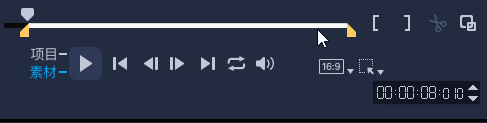
图5:滑块剪辑
“项目”的剪切方法与“素材”相似,稍有不同的是,如图6所示,在剪切项目时,时间线上会出现一条黄色的范围线,表明项目剪辑的区域。
如果将预览窗口的滑块重新拉回到两端,黄色线就会消失。
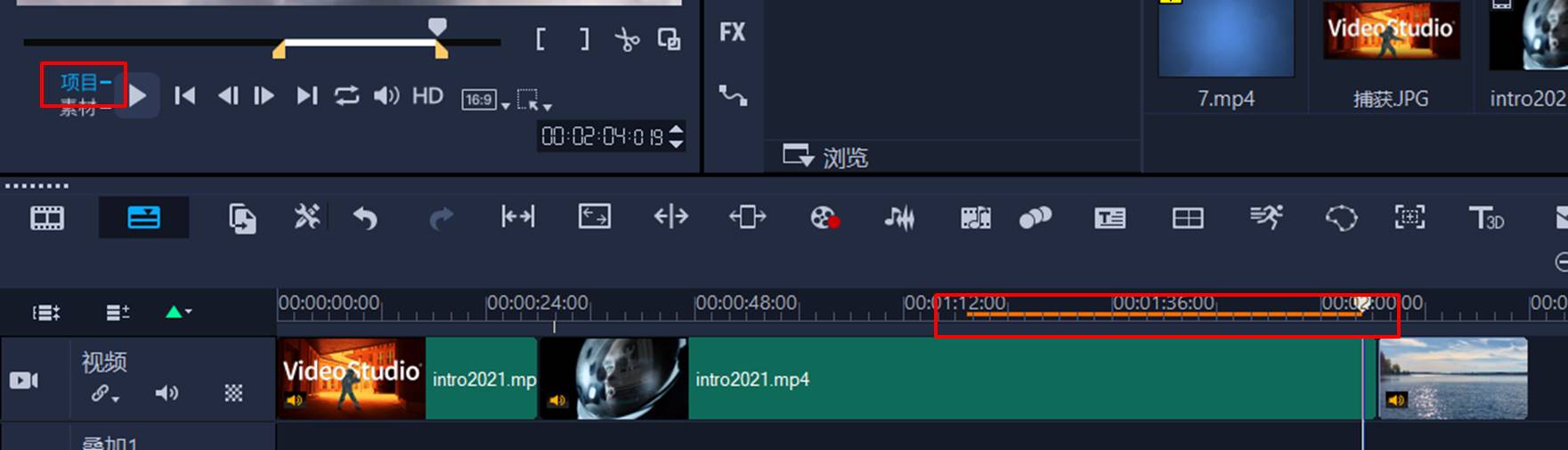
图6:项目剪辑
三、单素材修整
与预览窗口、时间轴剪辑的方式不同,单素材修整是针对未导入轨道的文件进行剪辑的功能。其优点在于剪辑速度快、可进行画面预览,可快进慢退等。
如图7所示,右击素材库中的文件,选择其快捷菜单中的“单素材修整”,即可启用该功能。
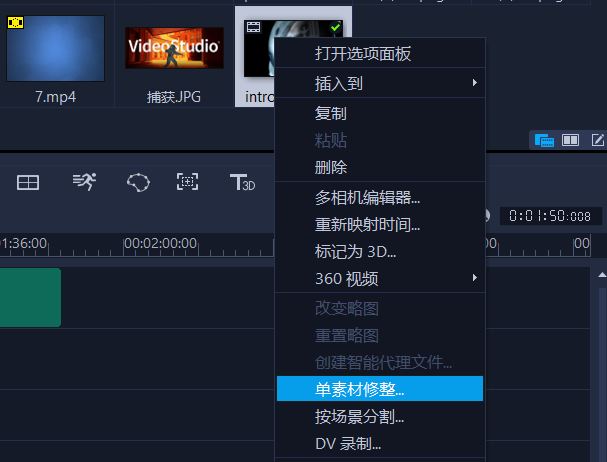
图7:单素材修整功能
如图7所示,在单素材修剪模式中,我们可以在时间轴上预览到不同时间点的图像,可作精准的素材剪切。
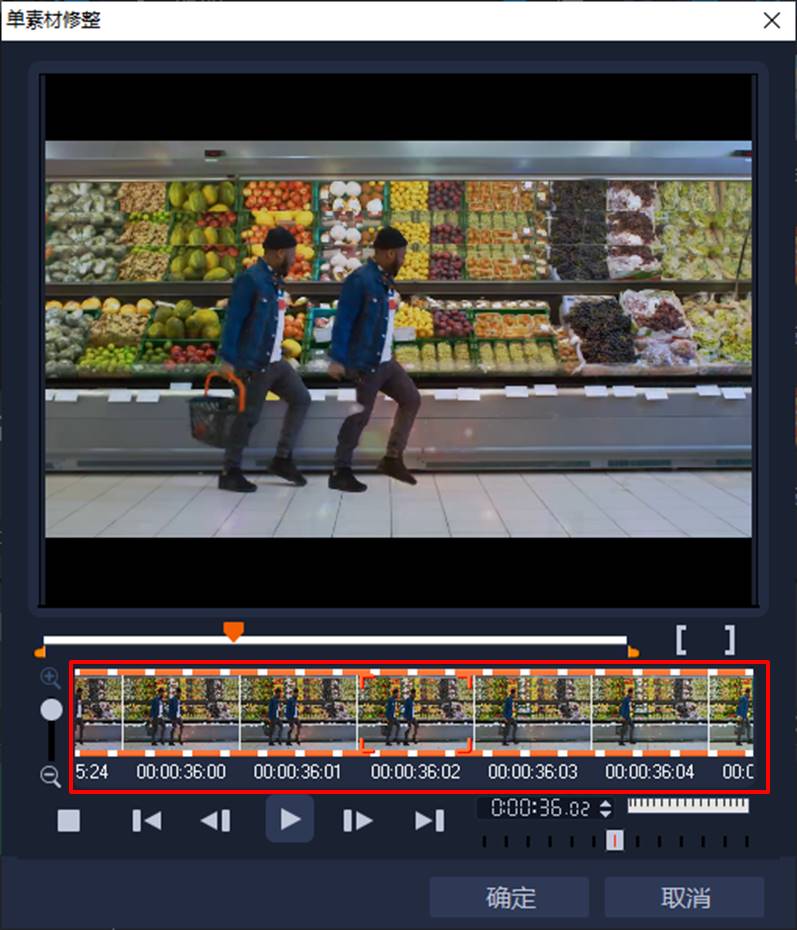
图8:单素材修整面板
单素材修剪与预览窗口剪辑的方式相似,都是利用指针、开始结束标记、滑块来指定剪切区域。不同的是,在单素材修剪中,我们还可以获得剪切区域的预览图像。
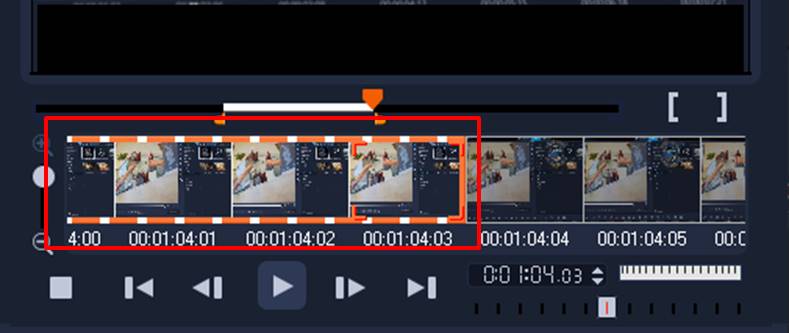
图9:剪辑范围
四、小结
综上所示,对于在轨素材,可利用时间轴与预览窗口,进行剪辑区域的标记与剪切;对于在素材库的文件,可利用单素材修剪功能进行快速、可预览式的剪切。
作者:泽洋
展开阅读全文
︾
简单上手的视频软件能够帮助用户在入门初期少走弯路,节约视频制作时间,下面小编就为大家以下面的这款操作简单,功能强大的视频制作软件为例,来为大家演示下如何短时间内做出高质量的视频吧。
查看详情许多剪辑大师都是从混剪起步的,因此混剪作为练习是个很不错的选择,快速找到想要的素材是剪辑师的重要技能,但在混剪的过程中如果涉及侵权,将会面临非常严重的处罚,那么混剪素材怎么收集,混剪视频算侵权吗?下面就为大家解答这两个问题。
查看详情